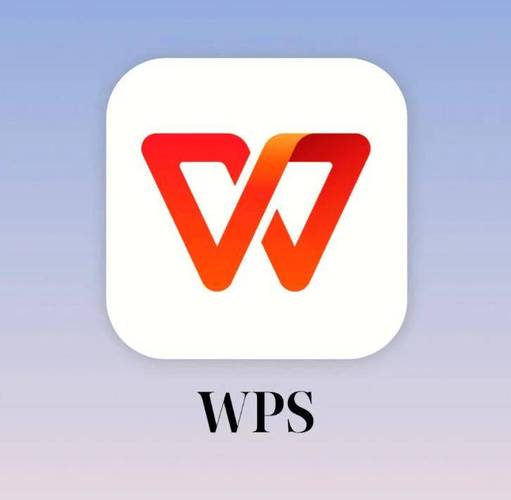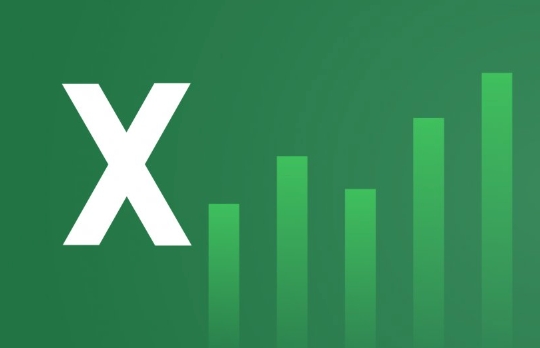什么是Windows 11 Safeguard Hold安全保留
小伙伴们对文章编程感兴趣吗?是否正在学习相关知识点?如果是,那么本文《什么是Windows 11 Safeguard Hold安全保留》,就很适合你,本篇文章讲解的知识点主要包括。在之后的文章中也会多多分享相关知识点,希望对大家的知识积累有所帮助!
建议始终更新 Windows 以获取最新功能、安全补丁和错误修复。 但是,Windows 有时可能会应用安全保留来阻止您安装可用的功能更新。
但这个功能到底是什么?如何禁用它? 更重要的是,在 Windows 上禁用安全保留功能是否安全? 这是您需要了解的一切。
什么是Safeguard Hold?
安全保留是一项 Windows 功能,可防止您的设备接收新功能更新。 当 Microsoft 认为可用更新可能对您的设备产生负面影响时,它会应用于更新服务。 当更新本身出现问题并且没有立即解决方案时也适用。
Microsoft 使用安全保留来确保您在迁移到新版本的 Windows 时获得无错误的体验。 一旦找到并验证了修复,暂停就会自动解除。
对于何时从 Windows 更新客户端中删除保护保留,没有具体的时间表。 这取决于调查和解决更新问题所需的时间。
Microsoft 仅对从 Windows 更新服务下载更新的设备应用安全保留。 如果您通过其他渠道(例如媒体安装或 Microsoft 的更新目录)管理更新,则必须了解可能影响您的设备的更新的任何已知问题。
您可以检查 Windows 运行状况仪表板以了解任何持续存在的更新问题。
您可以禁用 Windows 更新的安全保留吗?这样做安全吗?
不建议禁用保护保留,因为它可能会导致兼容性问题和 BSOD 错误。 但是,如果您确信您的设备与新功能更新兼容,则可以使用注册表编辑器或本地组策略编辑器禁用保护保留。
1. 使用注册表编辑器禁用保护保留
关闭防护保留和接收更新的最快方法是编辑 Windows 注册表。 以下是具体操作方法。
- 按 Win + R 打开“运行”对话框的热键。
- 输入 regedit 注册表编辑器 并按 Enter 键。
- 导航到注册表编辑器中的以下位置:
HKEY_LOCAL_MACHINE\SOFTWARE\Policies\Microsoft\Windows\WindowsUpdate
- 右键单击 Windows更新 键,将鼠标悬停在左侧边栏中 新的,然后选择 DWORD (32-bit) Value。
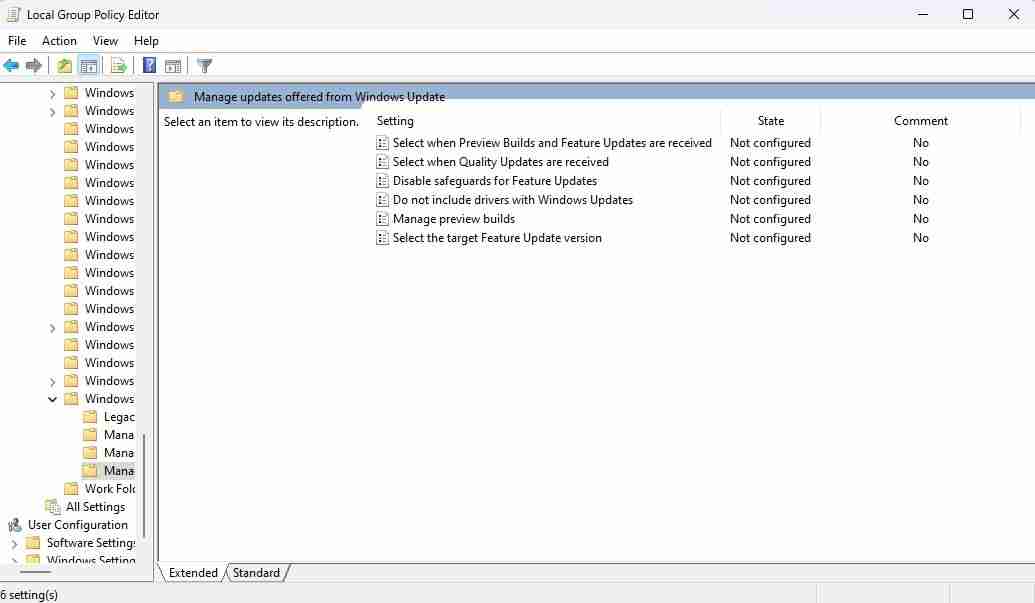
- 在出现的属性窗口中,选择 启用 选项。
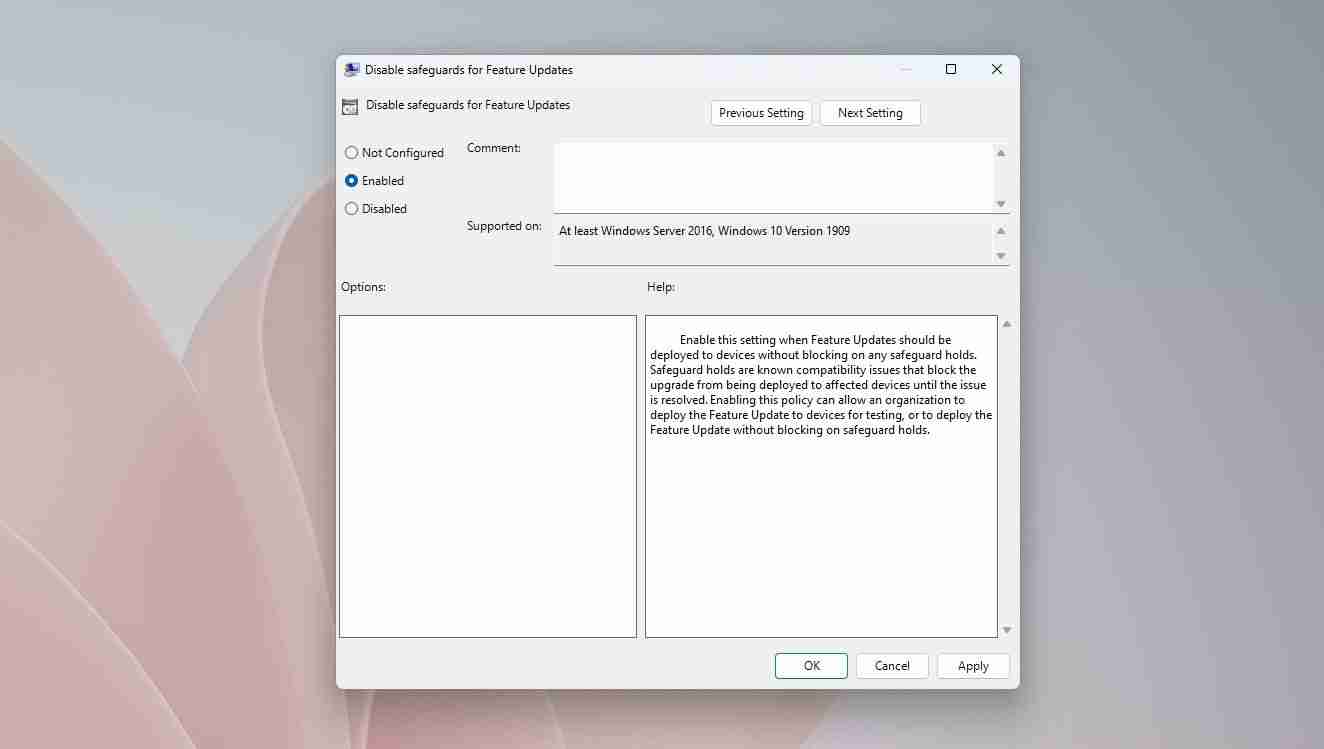
- 点击 Apply and OK。
禁用保护保留策略后,您的计算机将不再被阻止接收新功能更新。
尽快获取 Windows 更新
定期更新 Windows 很重要,但有时,如果最新版本存在已知问题,最好坚持使用旧版本。 但是,如果您仍然需要安装新的更新,您可以禁用防护保留来接收和安装它。
推荐:WordPress独家插件Exclusive Addons for Elementor
到这里,我们也就讲完了《什么是Windows 11 Safeguard Hold安全保留》的内容了。个人认为,基础知识的学习和巩固,是为了更好的将其运用到项目中,欢迎关注golang学习网公众号,带你了解更多关于的知识点!
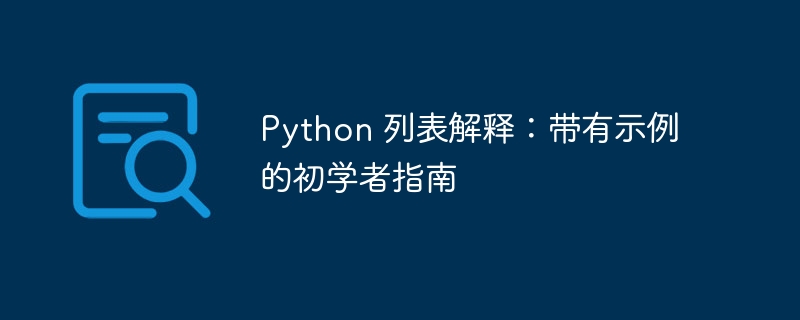 Python 列表解释:带有示例的初学者指南
Python 列表解释:带有示例的初学者指南
- 上一篇
- Python 列表解释:带有示例的初学者指南
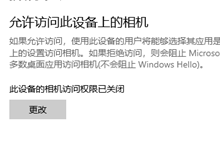
- 下一篇
- win10怎么设置允许访问此设备上的相机
-

- 文章 · 软件教程 | 44秒前 |
- 竖屏全屏设置方法及影响分析
- 220浏览 收藏
-

- 文章 · 软件教程 | 4分钟前 |
- 抖音私信表情收不到?这样解决很有效
- 291浏览 收藏
-
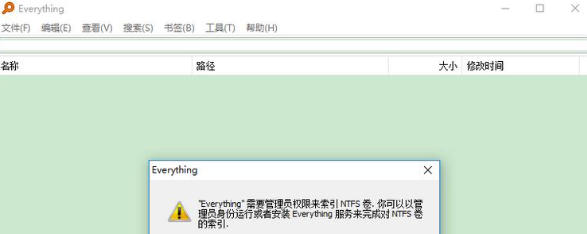
- 文章 · 软件教程 | 12分钟前 | 效率 自定义 快捷键设置 文件搜索 Everything
- EveryThing快捷键设置全攻略
- 301浏览 收藏
-

- 文章 · 软件教程 | 12分钟前 |
- 猫眼电影座位锁定查看教程
- 325浏览 收藏
-

- 文章 · 软件教程 | 18分钟前 |
- 重置TCP/IP协议的正确方法
- 146浏览 收藏
-
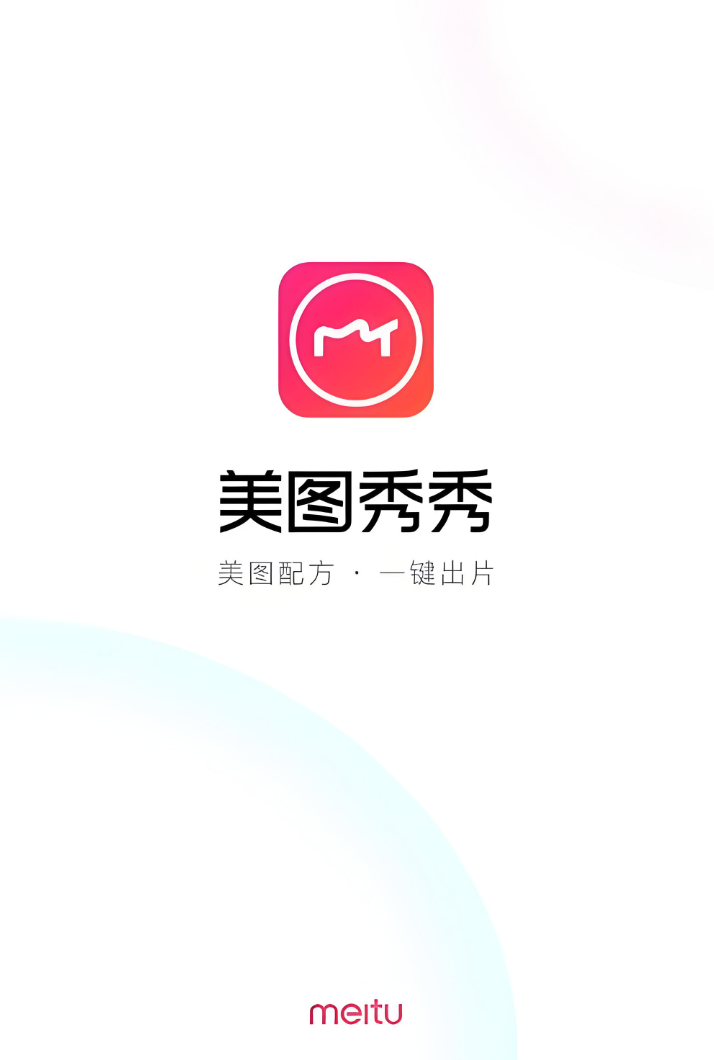
- 文章 · 软件教程 | 19分钟前 |
- 美图秀秀如何添加时间戳教程
- 366浏览 收藏
-

- 文章 · 软件教程 | 25分钟前 |
- 迅雷IE打不开?全面解决方法分享
- 176浏览 收藏
-

- 前端进阶之JavaScript设计模式
- 设计模式是开发人员在软件开发过程中面临一般问题时的解决方案,代表了最佳的实践。本课程的主打内容包括JS常见设计模式以及具体应用场景,打造一站式知识长龙服务,适合有JS基础的同学学习。
- 543次学习
-

- GO语言核心编程课程
- 本课程采用真实案例,全面具体可落地,从理论到实践,一步一步将GO核心编程技术、编程思想、底层实现融会贯通,使学习者贴近时代脉搏,做IT互联网时代的弄潮儿。
- 516次学习
-

- 简单聊聊mysql8与网络通信
- 如有问题加微信:Le-studyg;在课程中,我们将首先介绍MySQL8的新特性,包括性能优化、安全增强、新数据类型等,帮助学生快速熟悉MySQL8的最新功能。接着,我们将深入解析MySQL的网络通信机制,包括协议、连接管理、数据传输等,让
- 500次学习
-

- JavaScript正则表达式基础与实战
- 在任何一门编程语言中,正则表达式,都是一项重要的知识,它提供了高效的字符串匹配与捕获机制,可以极大的简化程序设计。
- 487次学习
-

- 从零制作响应式网站—Grid布局
- 本系列教程将展示从零制作一个假想的网络科技公司官网,分为导航,轮播,关于我们,成功案例,服务流程,团队介绍,数据部分,公司动态,底部信息等内容区块。网站整体采用CSSGrid布局,支持响应式,有流畅过渡和展现动画。
- 485次学习
-

- ChatExcel酷表
- ChatExcel酷表是由北京大学团队打造的Excel聊天机器人,用自然语言操控表格,简化数据处理,告别繁琐操作,提升工作效率!适用于学生、上班族及政府人员。
- 3211次使用
-

- Any绘本
- 探索Any绘本(anypicturebook.com/zh),一款开源免费的AI绘本创作工具,基于Google Gemini与Flux AI模型,让您轻松创作个性化绘本。适用于家庭、教育、创作等多种场景,零门槛,高自由度,技术透明,本地可控。
- 3425次使用
-

- 可赞AI
- 可赞AI,AI驱动的办公可视化智能工具,助您轻松实现文本与可视化元素高效转化。无论是智能文档生成、多格式文本解析,还是一键生成专业图表、脑图、知识卡片,可赞AI都能让信息处理更清晰高效。覆盖数据汇报、会议纪要、内容营销等全场景,大幅提升办公效率,降低专业门槛,是您提升工作效率的得力助手。
- 3454次使用
-

- 星月写作
- 星月写作是国内首款聚焦中文网络小说创作的AI辅助工具,解决网文作者从构思到变现的全流程痛点。AI扫榜、专属模板、全链路适配,助力新人快速上手,资深作者效率倍增。
- 4563次使用
-

- MagicLight
- MagicLight.ai是全球首款叙事驱动型AI动画视频创作平台,专注于解决从故事想法到完整动画的全流程痛点。它通过自研AI模型,保障角色、风格、场景高度一致性,让零动画经验者也能高效产出专业级叙事内容。广泛适用于独立创作者、动画工作室、教育机构及企业营销,助您轻松实现创意落地与商业化。
- 3832次使用
-
- pe系统下载好如何重装的具体教程
- 2023-05-01 501浏览
-
- qq游戏大厅怎么开启蓝钻提醒功能-qq游戏大厅开启蓝钻提醒功能教程
- 2023-04-29 501浏览
-
- 吉吉影音怎样播放网络视频 吉吉影音播放网络视频的操作步骤
- 2023-04-09 501浏览
-
- 腾讯会议怎么使用电脑音频 腾讯会议播放电脑音频的方法
- 2023-04-04 501浏览
-
- PPT制作图片滚动效果的简单方法
- 2023-04-26 501浏览